win8怎么打开运行窗口,win8运行窗口在哪
时间:2016-10-12 来源:互联网 浏览量:
win8怎么打开运行窗口?win8运行程序在哪里打开?电脑安装的是Win8操作系统,我想打开Win8电脑上的运行程序,但是不知道运行程序在哪里,找不到打开的方式。
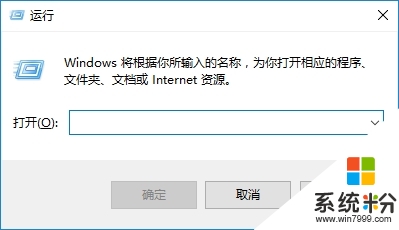
win8打开运行窗口的方法:
方法一、同时按“Win”+“R”键打开
这个方法最简单,同时按下Win8电脑键盘上的“Win”+“R”组合按键,就可以打开Win8的运行程序了。
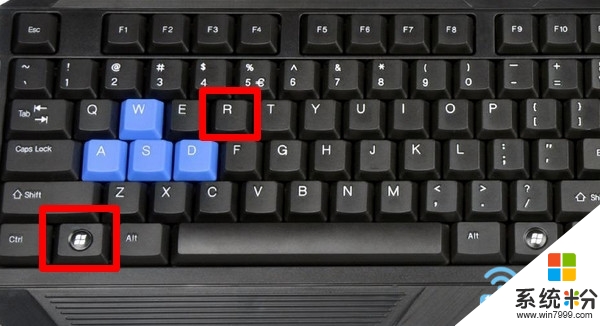
温馨提示:
“Win”按键,在键盘左下角ALT按键的旁边,按键上有微软的logo,大家注意查看。
方法二、右击“开始”按钮打开
用鼠标右击Win8的“开始”菜单——>然后点击“运行”,也是可以打开运行窗口的,如下图所示。
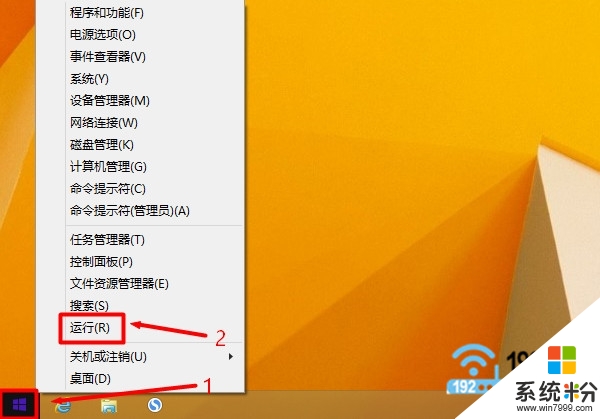
方法三、搜索“运行”打开
1、移动鼠标到Win8的右下角——>然后点击“搜索”打开,如下图所示。
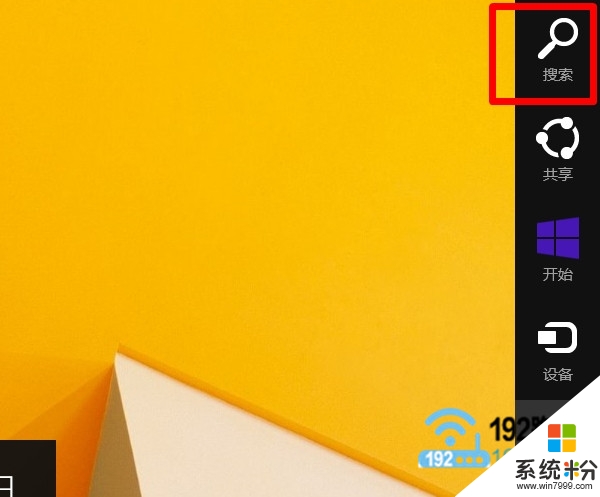
2、在搜索框中,输入“运行”——>在搜索结果中,点击“运行”选项打开,如下图所示
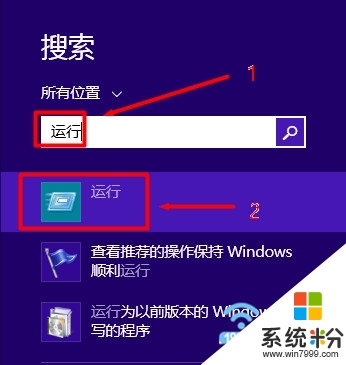
方法四、在应用中打开
1、点击Win8左下角的“开始”菜单按钮,如下图
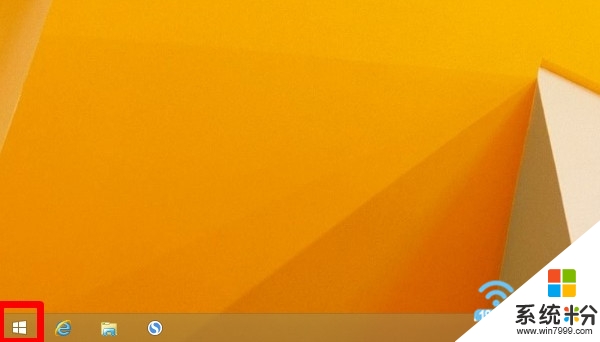
2、点击向下的“箭头”,打开应用程序列表
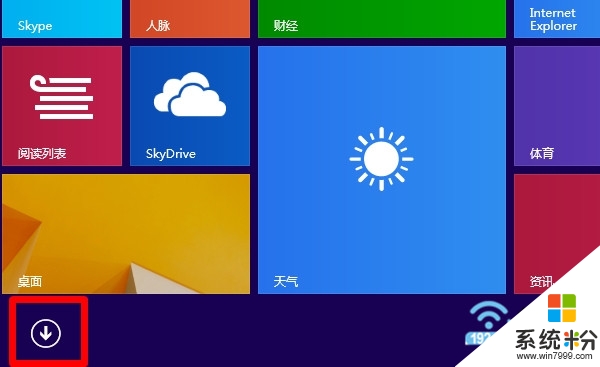
3、向右拖动滑动条,找到“运行”程序应用,然后点击“运行”。
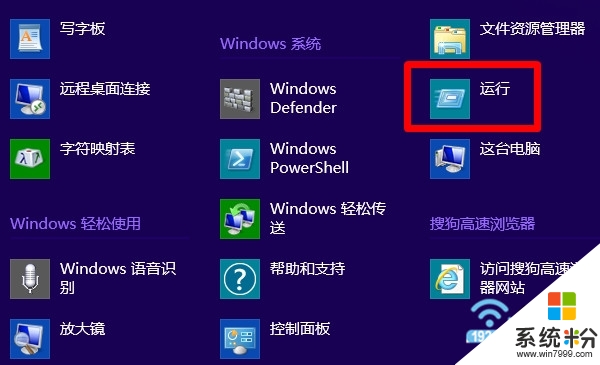
以上就是win8怎么打开运行窗口的全部内容,方法一最简单,小编一直使用的这种方法,来打开Win8的运行程序窗口。大家可以根据自己的喜好、习惯,选择打开Win8运行窗口的方法。觉得有用的话可以收藏该教程,或者想进一步了解新电脑系统下载后操作技巧,可以上系统粉官网查看。
我要分享:
Win8系统教程推荐
- 1 找回win8纯净版系统语言栏的操作方法有哪些 如何找回win8纯净版系统语言栏的操作
- 2 Win8.1正式版怎样自动导出iPhone照片和视频 Win8.1正式版自动导出iPhone照片和视频的方法有哪些
- 3 win8电脑家庭组提示无法正常退出怎么解决? win8电脑家庭组提示无法正常退出怎么处理?
- 4win8系统宽带怎样设置自动联网? win8系统宽带设置自动联网的方法有哪些?
- 5ghost Win8怎样设置开机自动联网 ghost Win8设置开机自动联网的方法有哪些
- 6ghost win8系统语言栏不见如何找回 ghost win8系统语言栏不见找回的方法有哪些
- 7win8重命名输入法不能正常切换的解决办法有哪些 win8重命名输入法不能正常切换该如何解决
- 8Win8分屏显示功能使用的方法有哪些 Win8分屏显示功能如何使用
- 9怎样让win8电脑兼容之前的软件? 让win8电脑兼容之前的软件的方法有哪些?
- 10怎样解决ghost win8频繁重启的烦恼 解决ghost win8频繁重启的烦恼的方法
Win8系统热门教程
- 1 win8.1硬盘安装教程 win8.1正式版硬盘安装的方法
- 2 为何win8下的IE10浏打不开QQ空间?如何解决?
- 3 Win8.1右下角图标被自动隐藏怎么办?
- 4电脑点击关机只关闭屏幕 Win8.1系统无法关机怎么解决 电脑点击关机只关闭屏幕 Win8.1系统无法关机如何解决
- 5Win8.1系统无法运行Java程序的解决办法
- 6win8.1系统为什么总出现死机,解决win8.1系统出现死机的原因
- 7Win8.1系统无法运行Java程序怎么办?
- 8Win8谷歌浏览器容易崩溃如何解决 如何解决Win8谷歌浏览器容易崩溃的问题
- 9Win8搜索不到蓝牙鼠标如何解决? Win8搜索不到蓝牙鼠标解决的方法
- 10win7系统换win8如何操作 win7系统怎么换win8
